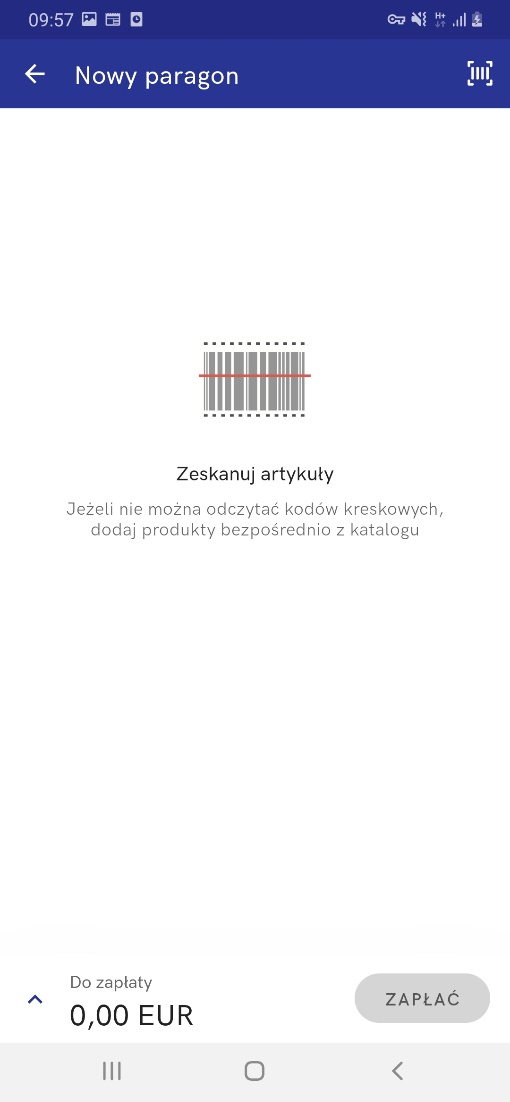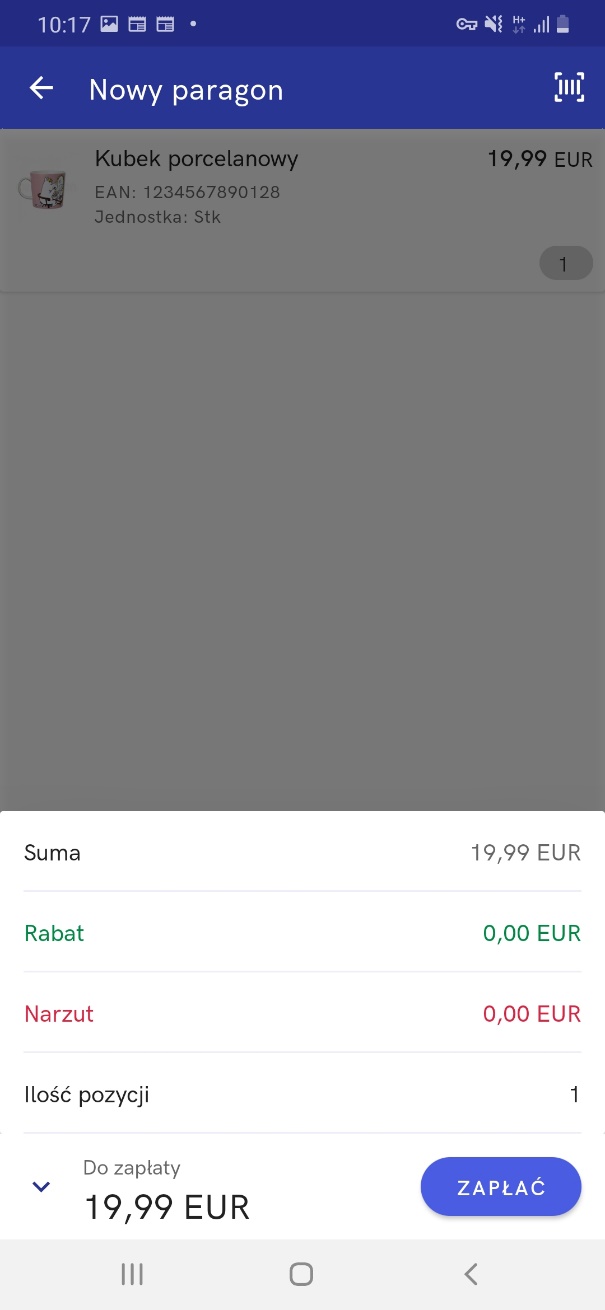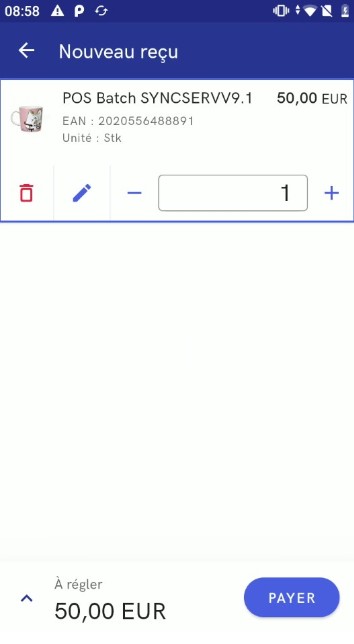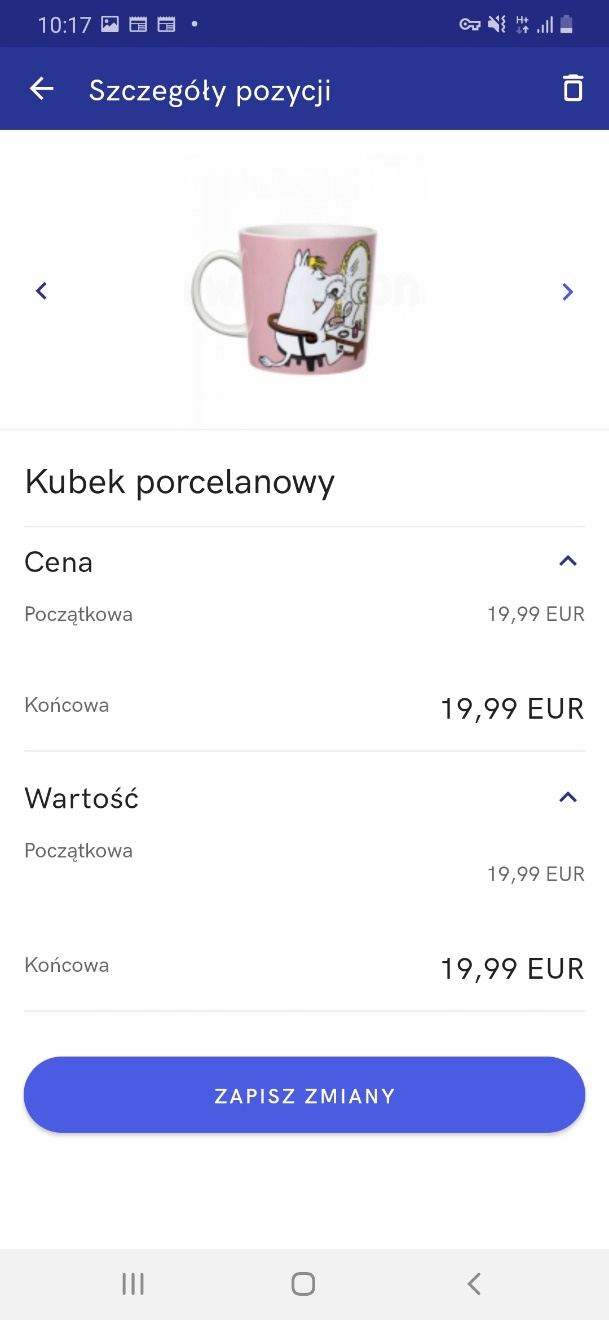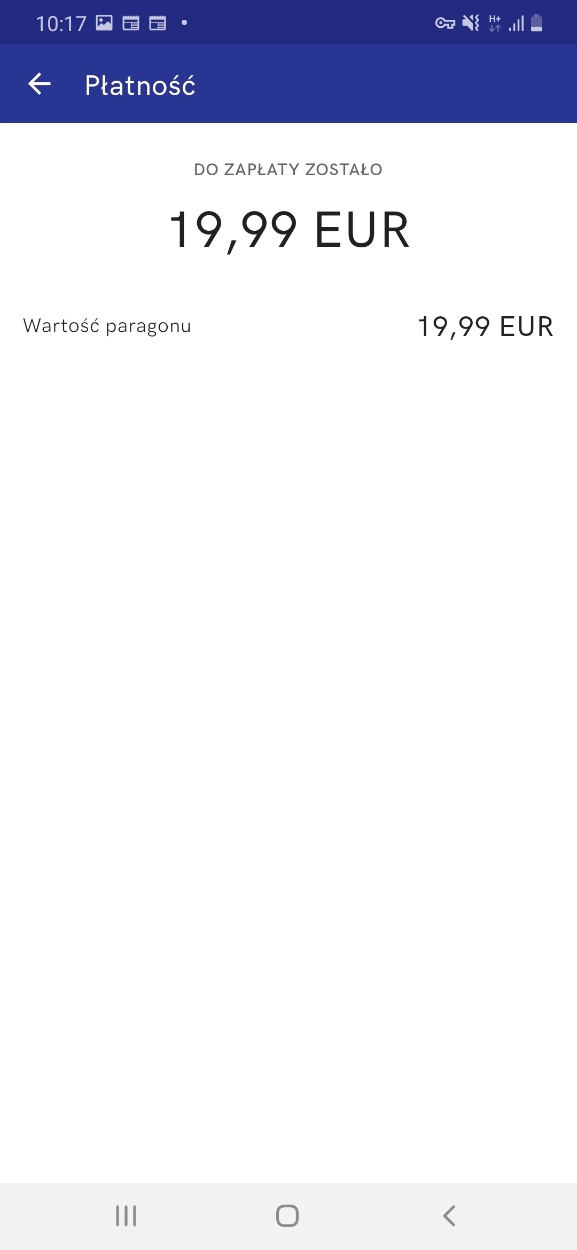La vue Nouveau reçu est affiché à partir de la vue Démarrer ou Liste des ventes.
Après son ouverture, l’application affiche dans la partie centrale de la fenêtre une information relative à la nécessité de scanner le code-barres. Ensuite, la liste des éléments ajoutés est présentée à sa place.
En bas de la fenêtre, le montant total à payer est affiché et le bouton [Payer].
La flèche vers le haut permet d’afficher les détails du document :
- Total
- Remise
- Hausse
- Nombre d’éléments
Les produits peuvent être ajoutés au reçu à l’aide de :
- Scanneur physique si le périphérique en est doté
- Scanneur de l’appareil – démarré à l’aide de l’icône de code-barres dans le coin supérieur droit. Il est nécessaire de permettre à l’application Comarch mPOS d’accéder à l’appareil.
Suite à l’ajout d’un élément, celui-ci est présenté à l’aide de :
- Photo
- Désignation
- Code EAN
- Unité
- Prix
Après avoir déroulé un élément, la quantité qui peut être augmentée ou diminuée avec l’icône de plus et de minus est présentée.
L’icône rouge de corbeille permet de supprimer l’élément.
L’icône de crayon permet de modifier l’élément, à savoir la vue Détails de l’élément est ouverte.
La vue Détails de l’élément comprend :
- Aperçu des photos du produit – il est possible de changer de photo grâce aux flèches. Si aucune photo n’est trouvée, le fond blanc est présenté.
- Désignations de l’article
- Section Prix déroulante – le prix appliqué et le montant après la remise sont présentés
- Section Montant déroulante – le montant initial et le montant final sont présentés
En bas, le bouton [Enregistrer les modifications] qui permet d’enregistrer les modifications et de retourner à la vue précédente est mis à disposition.
La flèche dans le coin supérieur gauche serve aussi à retourner à la vue précédente.
L’icône de corbeille dans le coin supérieur droit de la vue Détails de l’élément entraine la suppression de l’élément du reçu.
Le bouton [Payer] situé dans le coin inférieur droit de la vue Nouveau reçu permet de continuer le processus d’achat. Une fois que l’utilisateur appuie sur ce bouton, la vue Paiement est affichée.
La vue Paiement présente le montant qui reste à payer et la valeur du reçu. Le bouton [Valider] continue le processus de paiement. À ce moment-là, le paiement est attendu et une fois terminé avec succès, l’impression du reçu est réalisée.
Si la confirmation du paiement ne s’accomplie pas, l’application informe de l’erreur et demande de valider le document. Une fois l’utilisateur appuie sur le bouton [Valider], la vue Liste des ventes avec un nouveau reçu est ouverte.